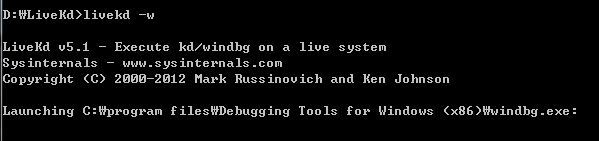live debugging을 기존에는 target 서버에 노트북을 다이렉트로 연결하여 진행하였는데
sysinternal tool중 하나인 livekd를 사용하면 live debugging이 가능하며 심지어 dump 생성도 가능합니다.
우선 livekd를 다운 받습니다.
경로 : http://technet.microsoft.com/ko-kr/sysinternals/bb897415 (현재시점 최신 버전)
command 창에서 해당 livekd를 실행합니다.
(cmd에서 수행하는 방법과 windbg에서 실행하는 방법이 있습니다.)
해당 방법에서는 windbg로 실행하는 화면입니다.

-w옵션을 주면 windbg에 mapping이 되어 실행되어 집니다.
 위와 같이 symbol이 로딩되어 지며
위와 같이 symbol이 로딩되어 지며
execute화면에서 명령어를 수행하면 해당 명령어에 대해 수행됨을 확인할 수 있습니다.
그럼 간단한 명령어인 .sympath로 현재 symbol 설정을 알아보겠습니다.
 해당 명령어로 현재 symbol path를 확인할 수 있습니다.
해당 명령어로 현재 symbol path를 확인할 수 있습니다.
Live Debugging과 관련한 명령어를 수행하면 현재 커널 상태를 확인할 수 있기 때문에 Live Debugging을 손쉽게 할 수 있습니다.
한 가지 예를 더 들어 보겠습니다.
Pool의 메모리를 확인하기 위해서 현재 현재 Pool 메모리 사용량에 대해 알아보겠습니다.

위와 같이 손쉽게 Pool의 사용량을 알 수 있으며 Tag를 사용하여 이슈가 되는 Driver를 찾을 수 있습니다.
마지막으로 Livekd의 기능 중 하나인 Dump 생성에 대해 알아보겠습니다.
dump 설정은 다음과 같은 명령어로 수행이 가능합니다.
.dump /f c:\dump.dmp
 위와 같이 dump 생성이 되어지며 대상 파일은 아래와 같이 생성되어 집니다.
위와 같이 dump 생성이 되어지며 대상 파일은 아래와 같이 생성되어 집니다.
 현재 설정된 kernel dump가 생성됨을 확인할 수 있습니다.
현재 설정된 kernel dump가 생성됨을 확인할 수 있습니다.
이렇게 livekd는 강력한 기능을 제공 하기 때문에
현재 이슈가 될때 효과적으로 사용하면 큰 도움이 될 것 같습니다.
sysinternal tool중 하나인 livekd를 사용하면 live debugging이 가능하며 심지어 dump 생성도 가능합니다.
우선 livekd를 다운 받습니다.
경로 : http://technet.microsoft.com/ko-kr/sysinternals/bb897415 (현재시점 최신 버전)
command 창에서 해당 livekd를 실행합니다.
(cmd에서 수행하는 방법과 windbg에서 실행하는 방법이 있습니다.)
해당 방법에서는 windbg로 실행하는 화면입니다.

-w옵션을 주면 windbg에 mapping이 되어 실행되어 집니다.

execute화면에서 명령어를 수행하면 해당 명령어에 대해 수행됨을 확인할 수 있습니다.
그럼 간단한 명령어인 .sympath로 현재 symbol 설정을 알아보겠습니다.
Live Debugging과 관련한 명령어를 수행하면 현재 커널 상태를 확인할 수 있기 때문에 Live Debugging을 손쉽게 할 수 있습니다.
한 가지 예를 더 들어 보겠습니다.
Pool의 메모리를 확인하기 위해서 현재 현재 Pool 메모리 사용량에 대해 알아보겠습니다.

위와 같이 손쉽게 Pool의 사용량을 알 수 있으며 Tag를 사용하여 이슈가 되는 Driver를 찾을 수 있습니다.
마지막으로 Livekd의 기능 중 하나인 Dump 생성에 대해 알아보겠습니다.
dump 설정은 다음과 같은 명령어로 수행이 가능합니다.
.dump /f c:\dump.dmp


이렇게 livekd는 강력한 기능을 제공 하기 때문에
현재 이슈가 될때 효과적으로 사용하면 큰 도움이 될 것 같습니다.
live debugging을 기존에는 target 서버에 노트북을 다이렉트로 연결하여 진행하였는데
sysinternal tool중 하나인 livekd를 사용하면 live debugging이 가능하며 심지어 dump 생성도 가능합니다.
우선 livekd를 다운 받습니다.
경로 : http://technet.microsoft.com/ko-kr/sysinternals/bb897415 (현재시점 최신 버전)
command 창에서 해당 livekd를 실행합니다.
(cmd에서 수행하는 방법과 windbg에서 실행하는 방법이 있습니다.)
해당 방법에서는 windbg로 실행하는 화면입니다.

-w옵션을 주면 windbg에 mapping이 되어 실행되어 집니다.
 위와 같이 symbol이 로딩되어 지며
위와 같이 symbol이 로딩되어 지며
execute화면에서 명령어를 수행하면 해당 명령어에 대해 수행됨을 확인할 수 있습니다.
그럼 간단한 명령어인 .sympath로 현재 symbol 설정을 알아보겠습니다.
 해당 명령어로 현재 symbol path를 확인할 수 있습니다.
해당 명령어로 현재 symbol path를 확인할 수 있습니다.
Live Debugging과 관련한 명령어를 수행하면 현재 커널 상태를 확인할 수 있기 때문에 Live Debugging을 손쉽게 할 수 있습니다.
한 가지 예를 더 들어 보겠습니다.
Pool의 메모리를 확인하기 위해서 현재 현재 Pool 메모리 사용량에 대해 알아보겠습니다.

위와 같이 손쉽게 Pool의 사용량을 알 수 있으며 Tag를 사용하여 이슈가 되는 Driver를 찾을 수 있습니다.
마지막으로 Livekd의 기능 중 하나인 Dump 생성에 대해 알아보겠습니다.
dump 설정은 다음과 같은 명령어로 수행이 가능합니다.
.dump /f c:\dump.dmp
 위와 같이 dump 생성이 되어지며 대상 파일은 아래와 같이 생성되어 집니다.
위와 같이 dump 생성이 되어지며 대상 파일은 아래와 같이 생성되어 집니다.
 현재 설정된 kernel dump가 생성됨을 확인할 수 있습니다.
현재 설정된 kernel dump가 생성됨을 확인할 수 있습니다.
이렇게 livekd는 강력한 기능을 제공 하기 때문에
현재 이슈가 될때 효과적으로 사용하면 큰 도움이 될 것 같습니다.
sysinternal tool중 하나인 livekd를 사용하면 live debugging이 가능하며 심지어 dump 생성도 가능합니다.
우선 livekd를 다운 받습니다.
경로 : http://technet.microsoft.com/ko-kr/sysinternals/bb897415 (현재시점 최신 버전)
command 창에서 해당 livekd를 실행합니다.
(cmd에서 수행하는 방법과 windbg에서 실행하는 방법이 있습니다.)
해당 방법에서는 windbg로 실행하는 화면입니다.

-w옵션을 주면 windbg에 mapping이 되어 실행되어 집니다.

execute화면에서 명령어를 수행하면 해당 명령어에 대해 수행됨을 확인할 수 있습니다.
그럼 간단한 명령어인 .sympath로 현재 symbol 설정을 알아보겠습니다.
Live Debugging과 관련한 명령어를 수행하면 현재 커널 상태를 확인할 수 있기 때문에 Live Debugging을 손쉽게 할 수 있습니다.
한 가지 예를 더 들어 보겠습니다.
Pool의 메모리를 확인하기 위해서 현재 현재 Pool 메모리 사용량에 대해 알아보겠습니다.

위와 같이 손쉽게 Pool의 사용량을 알 수 있으며 Tag를 사용하여 이슈가 되는 Driver를 찾을 수 있습니다.
마지막으로 Livekd의 기능 중 하나인 Dump 생성에 대해 알아보겠습니다.
dump 설정은 다음과 같은 명령어로 수행이 가능합니다.
.dump /f c:\dump.dmp


이렇게 livekd는 강력한 기능을 제공 하기 때문에
현재 이슈가 될때 효과적으로 사용하면 큰 도움이 될 것 같습니다.